Müəllif:
Morris Wright
Yaradılış Tarixi:
27 Aprel 2021
YeniləMə Tarixi:
1 İyul 2024
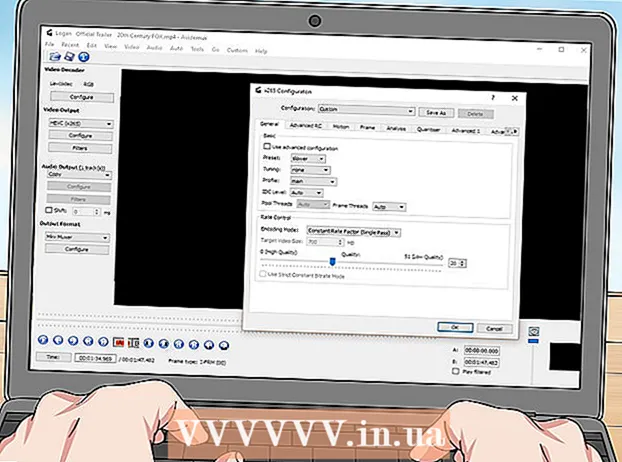
MəZmun
- Addımlamaq
- Metod 2-dən 1: Videoları oflayn izləyin (iPhone / Android)
- Metod 2/2: OBS ilə qeyd (Windows / Mac)
- Göstərişlər
Bu wikiHow, Netflix tətbiqetməsində quraşdırılmış Offline İzləmə xüsusiyyətindən istifadə edərək və ya kompüterinizin ekranını qeyd edərək izləyə bilmək üçün Netflix-dən videoları necə yükləməyinizi göstərir.
Addımlamaq
Metod 2-dən 1: Videoları oflayn izləyin (iPhone / Android)
 Mümkünsə simsiz şəbəkəyə qoşulun. Netflix tətbiqi ilə şoular və filmlər yüklədiyiniz zaman bir çox məlumat yükləyirsiniz. Mümkünsə, simsiz bir şəbəkəyə qoşulun ki, məlumat limitinizə uyğun gəlməsin.
Mümkünsə simsiz şəbəkəyə qoşulun. Netflix tətbiqi ilə şoular və filmlər yüklədiyiniz zaman bir çox məlumat yükləyirsiniz. Mümkünsə, simsiz bir şəbəkəyə qoşulun ki, məlumat limitinizə uyğun gəlməsin.  Netflix tətbiqini quraşdırın və ya yeniləyin. Bir iPhone, iPad, iPod Touch və ya Android cihazı istifadə edirsinizsə, Netflix tətbiqindən istifadə edərək bəzi görüntüləri oflayn izləmək üçün saxlaya bilərsiniz. Tətbiq cihazınızın tətbiq mağazasından pulsuz olaraq quraşdırıla bilər.
Netflix tətbiqini quraşdırın və ya yeniləyin. Bir iPhone, iPad, iPod Touch və ya Android cihazı istifadə edirsinizsə, Netflix tətbiqindən istifadə edərək bəzi görüntüləri oflayn izləmək üçün saxlaya bilərsiniz. Tətbiq cihazınızın tətbiq mağazasından pulsuz olaraq quraşdırıla bilər. - Cihazınızda artıq Netflix quraşdırılmışsa, tətbiqin yenilənib-görünmədiyini yoxlamaq üçün tətbiq mağazasını yoxlayın. Videoları oflayn izləmək üçün saxlamaq üçün ən son versiyaya ehtiyacınız var.
 Netflix tətbiqini açın. Tətbiq quraşdırıldıqdan və ya yeniləndikdən sonra tətbiq mağazasındakı "Aç" düyməsinə vurun və ya ana ekranınızdakı və ya tətbiq siyahınızdakı Netflix tətbiqinə vurun.
Netflix tətbiqini açın. Tətbiq quraşdırıldıqdan və ya yeniləndikdən sonra tətbiq mağazasındakı "Aç" düyməsinə vurun və ya ana ekranınızdakı və ya tətbiq siyahınızdakı Netflix tətbiqinə vurun.  Netflix hesabınızla daxil olun (lazım olduqda). Tətbiqi ilk dəfə quraşdırmısınızsa, Netflix hesabınızla daxil olmalısınız.
Netflix hesabınızla daxil olun (lazım olduqda). Tətbiqi ilk dəfə quraşdırmısınızsa, Netflix hesabınızla daxil olmalısınız. - Hesabınız yoxdursa, pulsuz sınaq üçün qeydiyyatdan keçə bilərsiniz.
 ☰ düyməsinə vurun. Bunu ekranın yuxarı sol küncündə görə bilərsiniz.
☰ düyməsinə vurun. Bunu ekranın yuxarı sol küncündə görə bilərsiniz.  Yükləmək üçün əl vurun. Bu seçimi görmürsənsə, tətbiqin köhnə bir versiyasını istifadə edirsən və ya ölkənizə oflayn baxış üçün video yoxdur.
Yükləmək üçün əl vurun. Bu seçimi görmürsənsə, tətbiqin köhnə bir versiyasını istifadə edirsən və ya ölkənizə oflayn baxış üçün video yoxdur.  Yükləmək istədiyiniz bir film və ya şou tapın. Yükləmək üçün mövcud başlıqların siyahısı tam axın kataloqu ilə müqayisədə məhduddur. Sadəcə izləmək üçün bir şey seçsəniz, mövcud başlıqlara baxa bilərsiniz.
Yükləmək istədiyiniz bir film və ya şou tapın. Yükləmək üçün mövcud başlıqların siyahısı tam axın kataloqu ilə müqayisədə məhduddur. Sadəcə izləmək üçün bir şey seçsəniz, mövcud başlıqlara baxa bilərsiniz.  Bir TV şousunda və ya film səhifəsində Yükləmə düyməsinə vurun. Bu düymə bir xəttə doğru yönəldən bir oxa bənzəyir. Bu düyməni bir filmə vurduqdan sonra görəcəksiniz və yüklənə bilən bir şounun hər hissəsinin yanında görünəcək. Bu düyməni görmürsənsə, seçdiyiniz başlıq oflayn baxıla bilməz.
Bir TV şousunda və ya film səhifəsində Yükləmə düyməsinə vurun. Bu düymə bir xəttə doğru yönəldən bir oxa bənzəyir. Bu düyməni bir filmə vurduqdan sonra görəcəksiniz və yüklənə bilən bir şounun hər hissəsinin yanında görünəcək. Bu düyməni görmürsənsə, seçdiyiniz başlıq oflayn baxıla bilməz.  Məzmun yüklənənə qədər gözləyin. Yükləmə prosesinin ekranın alt hissəsində göründüyünü görəcəksiniz.
Məzmun yüklənənə qədər gözləyin. Yükləmə prosesinin ekranın alt hissəsində göründüyünü görəcəksiniz.  ☰ düyməsinə vurun.
☰ düyməsinə vurun. Yükləmələrimə vurun. Bu, yüklədiyiniz və hazırda yüklədiyiniz bütün videoları göstərəcəkdir.
Yükləmələrimə vurun. Bu, yüklədiyiniz və hazırda yüklədiyiniz bütün videoları göstərəcəkdir.  İzləməyə başlamaq üçün yüklənmiş bir elementə vurun. Bir yükləmə tamamlandıqdan sonra istənilən vaxt axın olmadan izləyə bilərsiniz.
İzləməyə başlamaq üçün yüklənmiş bir elementə vurun. Bir yükləmə tamamlandıqdan sonra istənilən vaxt axın olmadan izləyə bilərsiniz.
Metod 2/2: OBS ilə qeyd (Windows / Mac)
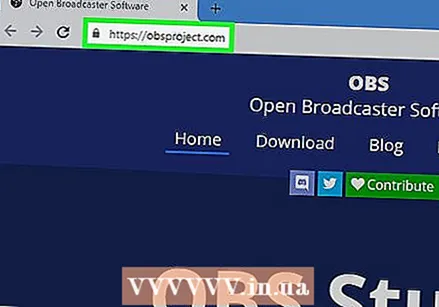 Get Açıq Yayım Proqramı (OBS) veb saytını açın. Bu pulsuz və açıq mənbəli proqram Netflix axınları yaratmaq üçün istifadə edə biləcəyiniz kompüterinizin səsləndirilməsini qeyd etməyə imkan verir.
Get Açıq Yayım Proqramı (OBS) veb saytını açın. Bu pulsuz və açıq mənbəli proqram Netflix axınları yaratmaq üçün istifadə edə biləcəyiniz kompüterinizin səsləndirilməsini qeyd etməyə imkan verir. - OBS tamamilə pulsuzdur, reklamsızdır və açıq mənbə icması tərəfindən hazırlanmışdır. Bu proqramı quraşdırmaq və istifadə etmək heç kimə fayda gətirmir.
 OBS Studio'yu yüklə vurun.
OBS Studio'yu yüklə vurun. Əməliyyat sisteminiz üçün düyməni vurun. OBS Windows, Mac və Linux üçün mövcuddur və proqram bütün platformalarda mahiyyət etibarilə eynidir.
Əməliyyat sisteminiz üçün düyməni vurun. OBS Windows, Mac və Linux üçün mövcuddur və proqram bütün platformalarda mahiyyət etibarilə eynidir.  Endirdikdən sonra quraşdırıcını vurun. Bunu brauzerinizin yükləmə siyahısında və ya yükləmələr qovluğunda tapa bilərsiniz.
Endirdikdən sonra quraşdırıcını vurun. Bunu brauzerinizin yükləmə siyahısında və ya yükləmələr qovluğunda tapa bilərsiniz.  OBS quraşdırmaq üçün təlimatları izləyin. Birbaşa OBS veb saytından yüklədiyiniz müddətdə zərərli proqramlardan narahat olmağınız lazım deyil.
OBS quraşdırmaq üçün təlimatları izləyin. Birbaşa OBS veb saytından yüklədiyiniz müddətdə zərərli proqramlardan narahat olmağınız lazım deyil.  Quraşdırıldıqdan sonra OBS-i işə salın. Quraşdırma prosesinin sonunda avtomatik olaraq başlamağınız istənəcəkdir.
Quraşdırıldıqdan sonra OBS-i işə salın. Quraşdırma prosesinin sonunda avtomatik olaraq başlamağınız istənəcəkdir.  Ayarlar düyməsini vurun. Bunu OBS pəncərəsinin sağ alt küncündə görə bilərsiniz.
Ayarlar düyməsini vurun. Bunu OBS pəncərəsinin sağ alt küncündə görə bilərsiniz.  Qısayol düymələri nişanını vurun. Bu, OBS proqramını açmadan qeyd etməyi başlamaq və dayandırmaq üçün istifadə edə biləcəyiniz qısa yollar yaratmağa imkan verir. Ekranda hər şeyi qeyd edəcəyiniz üçün bu çox faydalıdır.
Qısayol düymələri nişanını vurun. Bu, OBS proqramını açmadan qeyd etməyi başlamaq və dayandırmaq üçün istifadə edə biləcəyiniz qısa yollar yaratmağa imkan verir. Ekranda hər şeyi qeyd edəcəyiniz üçün bu çox faydalıdır.  Yazmaya Başla sahəsini vurun.
Yazmaya Başla sahəsini vurun. Istifadə etmək istədiyiniz düymələrin birləşməsinə basın. Brauzerinizdə bir şey edən qısa yollardan istifadə etmədiyinizə əmin olun.
Istifadə etmək istədiyiniz düymələrin birləşməsinə basın. Brauzerinizdə bir şey edən qısa yollardan istifadə etmədiyinizə əmin olun.  Qeyd etməyi dayandırın sahəsini vurun.
Qeyd etməyi dayandırın sahəsini vurun. Istifadə etmək istədiyiniz düymələrin birləşməsinə basın. Asanlıqla xatırlaya bilmək üçün başlanğıc qeydinizin yanında olan bir kombinasiya seçin. Məsələn, qeyd etməyə başlasanız Ctrl+İft Shift+F11, qeyd etməyi dayandıracaqdı Ctrl+İft Shift+F12 ola bilər.
Istifadə etmək istədiyiniz düymələrin birləşməsinə basın. Asanlıqla xatırlaya bilmək üçün başlanğıc qeydinizin yanında olan bir kombinasiya seçin. Məsələn, qeyd etməyə başlasanız Ctrl+İft Shift+F11, qeyd etməyi dayandıracaqdı Ctrl+İft Shift+F12 ola bilər.  Çıxış nişanını vurun. Bu, yazılarınızın keyfiyyətini və harada saxlandığını seçməyə imkan verir.
Çıxış nişanını vurun. Bu, yazılarınızın keyfiyyətini və harada saxlandığını seçməyə imkan verir.  Qeyd Yolu sahəsində Gözdən vurun. Bu, tamamlanmış yazıları saxlamaq üçün yeni bir yer seçməyə imkan verir. Varsayılan olaraq videolar qovluğunda saxlanılır.
Qeyd Yolu sahəsində Gözdən vurun. Bu, tamamlanmış yazıları saxlamaq üçün yeni bir yer seçməyə imkan verir. Varsayılan olaraq videolar qovluğunda saxlanılır.  Qeyd Formatı menyusunu vurun.
Qeyd Formatı menyusunu vurun. Mp4 düyməsini vurun. Bu, əksər cihazlarda səsləndirilə bilən çox universal bir formatdır. Bunun əvəzinə istifadə etmək istədiyiniz müəyyən bir formatınız varsa, onu burada seçə bilərsiniz.
Mp4 düyməsini vurun. Bu, əksər cihazlarda səsləndirilə bilən çox universal bir formatdır. Bunun əvəzinə istifadə etmək istədiyiniz müəyyən bir formatınız varsa, onu burada seçə bilərsiniz.  Tətbiq et və sonra Tamam vurun. Bu dəyişiklikləri saxlayacaq.
Tətbiq et və sonra Tamam vurun. Bu dəyişiklikləri saxlayacaq.  Mənbələr siyahısının altındakı + düyməsini vurun.
Mənbələr siyahısının altındakı + düyməsini vurun. Ekran Çəkmə düyməsini vurun.
Ekran Çəkmə düyməsini vurun.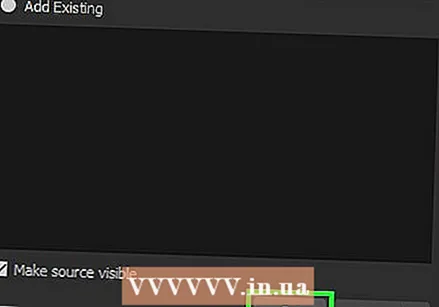 Tamam düyməsini vurun.
Tamam düyməsini vurun. Capture Cursor seçimini silin. Bu, kursorun qeyddə görünməsinin qarşısını alır.
Capture Cursor seçimini silin. Bu, kursorun qeyddə görünməsinin qarşısını alır.  Tamam düyməsini vurun. İndi ekranda görünənləri qeyd etməyə hazırsınız.
Tamam düyməsini vurun. İndi ekranda görünənləri qeyd etməyə hazırsınız.  Mikrofonunuzun səsini kəsin. Bağlı bir mikrofonunuz varsa, OBS pəncərəsinin "Mikser" bölməsindəki yanındakı "Səssiz" düyməsini vurun.
Mikrofonunuzun səsini kəsin. Bağlı bir mikrofonunuz varsa, OBS pəncərəsinin "Mikser" bölməsindəki yanındakı "Səssiz" düyməsini vurun.  Əlavə proqramları bağlayın. Bildirişin görünməsi və ya səsin səslənmə şansını azaltmaq istəyirsiniz. Tamamilə ehtiyacınız olmayan hər şeyi bağlayın. OBS-ni açıq buraxdığınızdan əmin olun.
Əlavə proqramları bağlayın. Bildirişin görünməsi və ya səsin səslənmə şansını azaltmaq istəyirsiniz. Tamamilə ehtiyacınız olmayan hər şeyi bağlayın. OBS-ni açıq buraxdığınızdan əmin olun.  Chrome və ya Firefox'u açın. Bu brauzerlərdən istifadə edirsinizsə ekranınızı qeyd edə bilərsiniz, ancaq Internet Explorer və ya Edge istifadə etmirsinizsə.
Chrome və ya Firefox'u açın. Bu brauzerlərdən istifadə edirsinizsə ekranınızı qeyd edə bilərsiniz, ancaq Internet Explorer və ya Edge istifadə etmirsinizsə.  Netflix-ə gedin və daxil olun. Brauzerinizdən Netflix hesabınızla daxil olun.
Netflix-ə gedin və daxil olun. Brauzerinizdən Netflix hesabınızla daxil olun.  Oynatmaq istədiyiniz videonu seçin. Netflix-də hər hansı bir film və ya TV şousu yaza bilərsiniz.
Oynatmaq istədiyiniz videonu seçin. Netflix-də hər hansı bir film və ya TV şousu yaza bilərsiniz.  Dərhal fasilə verin. Tam ekrana keçməlisiniz və qeydinizə başlamalısınız. Lazım gələrsə, mövqe sürüşdürəni başlanğıc üçün sürükləyə bilərsiniz.
Dərhal fasilə verin. Tam ekrana keçməlisiniz və qeydinizə başlamalısınız. Lazım gələrsə, mövqe sürüşdürəni başlanğıc üçün sürükləyə bilərsiniz.  Tam Ekran düyməsini vurun. Oynatma idarəetmə çubuğunun sağ tərəfindədir.
Tam Ekran düyməsini vurun. Oynatma idarəetmə çubuğunun sağ tərəfindədir.  Başlat qısa düyməsini basın. Bu OBS-də qeyd etməyə başlayır. Bildiriş görmürsən.
Başlat qısa düyməsini basın. Bu OBS-də qeyd etməyə başlayır. Bildiriş görmürsən.  Netflix-də Oyna vurun. Video oynamağa başlayır.
Netflix-də Oyna vurun. Video oynamağa başlayır.  Videonun tamamilə oynatılmasına icazə verin. Videonu bağlamadığınızdan və pəncərələri dəyişdirmədiyindən əmin olun. Qeyd edərkən izləmək istəmirsinizsə, monitorunuzu və hoparlörlerinizi söndürə bilərsiniz.
Videonun tamamilə oynatılmasına icazə verin. Videonu bağlamadığınızdan və pəncərələri dəyişdirmədiyindən əmin olun. Qeyd edərkən izləmək istəmirsinizsə, monitorunuzu və hoparlörlerinizi söndürə bilərsiniz.  Video bitdikdə, "Yazını Dayandır" qısayoluna basın. Video əvvəllər göstərdiyiniz qovluğa yazılacaq.
Video bitdikdə, "Yazını Dayandır" qısayoluna basın. Video əvvəllər göstərdiyiniz qovluğa yazılacaq.  Videonuzu pulsuz bir redaktorla kəsin. Videonun əvvəlini və sonunu kəsmək və boşluğu aradan qaldırmaq üçün istifadə edə biləcəyiniz bir neçə proqram mövcuddur.
Videonuzu pulsuz bir redaktorla kəsin. Videonun əvvəlini və sonunu kəsmək və boşluğu aradan qaldırmaq üçün istifadə edə biləcəyiniz bir neçə proqram mövcuddur. - Pulsuz bir seçim Avidemux, OBS kimi açıq mənbəli bir proqramdır.
Göstərişlər
- Netflix-in əksər məzmunu torrentlər vasitəsi ilə də yüklənə bilər, lakin sahib olmadığınız müəllif hüquqları ilə qorunan məzmunun yüklənməsi əksər ölkələrdə qanunsuzdur.



